Cum se utilizează Free Distraction Editor pe ecran complet în WordPress
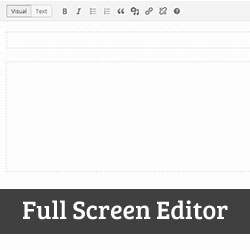
În timp ce editorul vizual și textul din WordPress este puternic, acestea pot fi destul de copleșitoare și distrag atenția noilor utilizatori. Ceea ce majoritatea începătorilor nu știu este editorul de ecran complet care vă oferă un mediu de scriere gratuit. Ascunde toate meniurile și casetele inutile de pe ecran. Tot ce obțineți este un ecran alb curat pentru a vă scrie conținutul. În acest articol, vă vom arăta cum să utilizați editorul de ecran complet în distracție în WordPress.
Tutorial video
Abonați-vă la WPBeginnerDacă nu vă place videoclipul sau aveți nevoie de mai multe instrucțiuni, continuați să citiți.
Pentru a lansa editorul de ecran complet, tot ce trebuie să faceți este să faceți clic pe butonul ecran complet în editorul WordPress.

WordPress va transforma grațios ecranul de editare a postului într-un editor gratuit de pe ecran complet.

Utilizarea Editorului de ecran complet în WordPress
Editorul de ecran complet are un aspect minimalist. Are o bară de meniu deasupra ecranului cu foarte puține butoane. Bara de meniuri apare numai când țineți mouse-ul în partea de sus a ecranului. La fel ca ecranul obișnuit de editare post, editorul de ecran complet este disponibil și în editorul vizual și în text.
Editorul vizual în modul ecran complet vă permite să faceți text îngroșat sau italic, să creați liste, să adăugați linkuri și să introduceți medii folosind butoanele. Majoritatea comenzilor rapide de la tastatură WordPress vor funcționa exact așa cum au lucrat în ecranul de editare implicit.

Trecerea la editorul de text va ascunde toate acele butoane. Veți vedea numai butoanele pentru a adăuga linkuri sau a insera media.

Editorul de ecran întreg nu are a Publica buton sau orice alte căsuțe meta pentru a alege categorii și etichete. După ce ați scris postarea, puteți ieși din ecranul complet pentru a selecta opțiunile postării.
Din experiența noastră, modul ecran complet ne permite să scriem mai repede. Mai mulți studenți ne-au spus că folosesc acest mod de distragere liberă în WordPress atunci când scriu lucrări de cercetare.
Sperăm că acest articol v-a ajutat să vă prezentați editorul gratuit de pe ecran complet în WordPress.
Dacă v-ați plăcut acest articol, vă rugăm să vă abonați la tutorialele video YouTube pentru canalul YouTube pentru WordPress. Ne puteți găsi pe Twitter și pe Google+.


